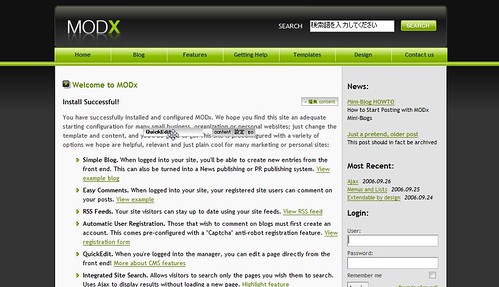
今日のオープンソースCMS勉強会の影響ももあり試してみたくなったこともありますが、
もかりのデリケートゾーン: ムジログWordPressライブ中継勉強会に参加予定。より引用:
そしてMODx設置してみようかなあ。とか呟いている私にWP先に設置しようよ!コアサーバーでしょ!と言われているような言われていないような気がして、
という書き込みを見かけて、これは先を越されないうちにインストールしてしまえ!!ということで、先ほどインストールしました。中途半端にFTPとSSHを使いましたが、ファイルを展開してからもインストーラーが簡単でサクッと入れてしまいました。
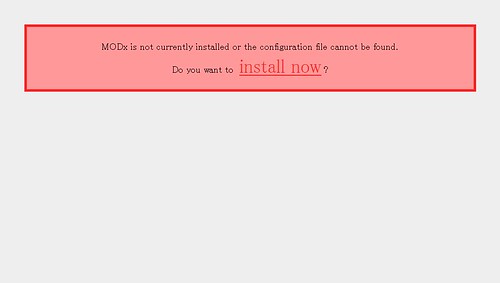
インストーラーの最初の画面がこれ。
この赤い表示に「なんか悪いことでもしましたか?」とビビってしまう僕は英語のできない日本人。
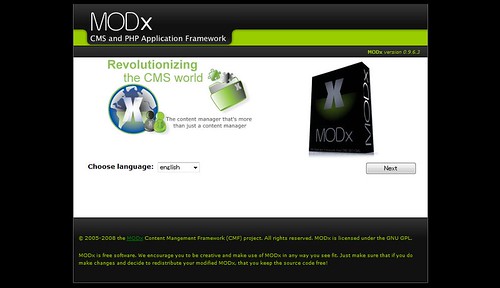
いきなり洗練された画面になるが、迷わず「Japanese」を選択する。
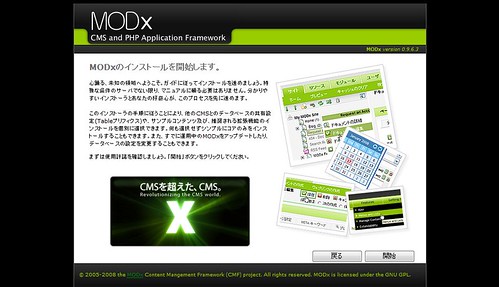
この画面を見るとなんだか日本語で安心し、そして右側の写真たちも楽しさを盛り上げてくれます。
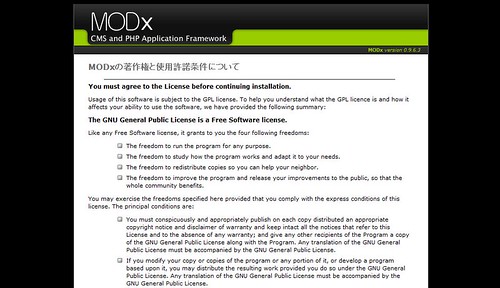
ちなみに使用許諾条件は思いっきり英語した。日本語に安心していたのもつかの間やられました。
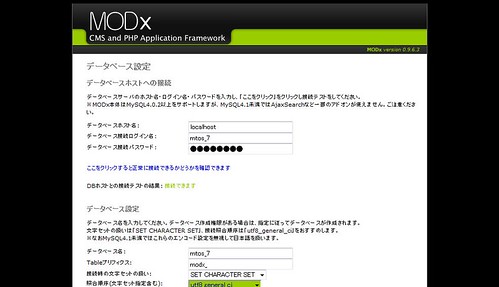
データベースはMySQLを使用します。設定ミスっていた僕はここで5分ほど戸惑っていました。
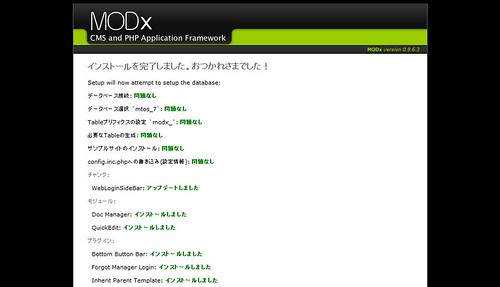
いろいろ注文つけられて治すと、無事インストールしました。
ちなみにインストールが終わって現れるボタンは「閉じるボタン」なのですが、実際は管理画面のログイン画面に行きます(笑)。
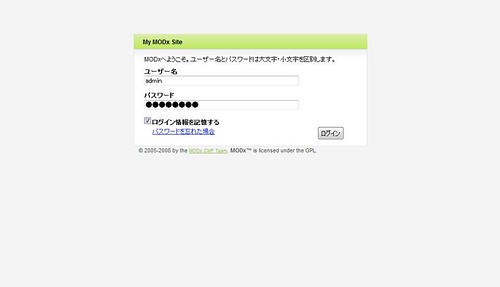
ログイン画面はシンプル。
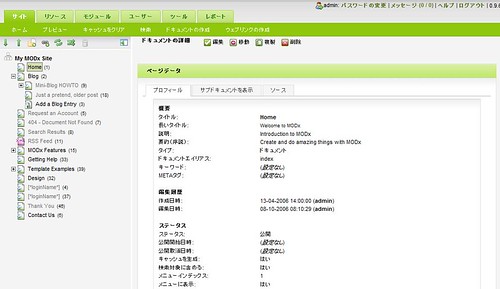
ログイン後の画面がこれです。
ページが階層化されている左側のナビゲーションがいいというけれど、サンプルで入れた英語のサイトが読めません(苦笑)。そして入れたのは簡単だったけど、ここから先どうしていいかわからなかったりします。
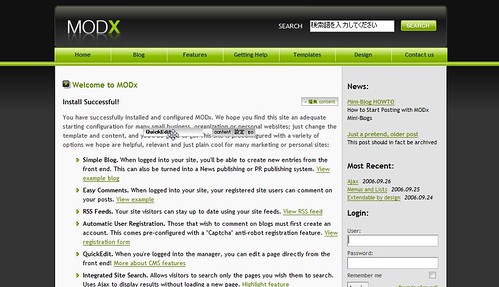
ちなみに表側はこんな画面になっていました。英語でわかりませんが。
ただ、Wordpressと同じようにログインしている状態だったら、管理者のみ「編集」というボタンが現れ、その場で記事編集して書きなおせるところが素晴らしい。
よくみると何かをドラッグアンドドロップをしている場面の写真なんですが、ドラッグアンドドロップをしたところで、何をしたらいいかわかりません。
というわけで、どのオープンソースCMSでも言えますが、ドキュメントの充実もしくは今日の話にあったCMS塾・学校みたいなのがあったほうが良さそうですね。


コメント